Yapay Zeka ile Görseller Nasıl Geliştirilir (2024 Kılavuzu)
Yayınlanan: 2024-05-12Görüntü kalitesi, içeriğinizin görsel etkisini artırabilir veya bozabilir. Yapay zeka destekli araçlar, fotoğrafları geliştirme yöntemimizde devrim yaratarak profesyonel kalitede ayarlamaların herkes tarafından erişilebilir olmasını sağladı. Bu yazıda, görsellerinizi iyileştirmek ve geliştirmek için önde gelen üç yapay zeka görüntü geliştirme aracını nasıl kullanabileceğinizi göstereceğiz.
- 1 Yapay Zeka Araçlarını Kullanarak Görüntüler Nasıl Geliştirilir (3 Etkili Yol)
- 1.1 1. 6x Geliştirmeler için Topaz'ın Gigapikseli
- 1.2 2. Hassas Düzenleme için Adobe Photoshop'un Ateşböceği
- 1.3 3. Hızlı Web Sitesi Grafik Geliştirmeleri için Divi AI
- İhtiyaçlarınız İçin En İyi 2 Yapay Zeka Görüntü İyileştirici
Yapay Zeka Araçlarını Kullanarak Görseller Nasıl Geliştirilir (3 Etkili Yol)
Yapay zeka teknolojisi yalnızca sıfırdan görseller oluşturmak için değildir; aynı zamanda mevcut fotoğrafları geliştirmek için de inanılmaz derecede güçlüdür. Verimliliği ve kalitesiyle öne çıkan üç aracı test ettik.
1. 6x Geliştirmeler için Topaz'ın Gigapikseli
Gigapixel (Topaz Labs tarafından), pikselli veya bulanık görüntüleri yeniden hayata geçirmek için mükemmel bir masaüstü çözümüdür. Hatta görüntüdeki bozulmaları azaltabilir, keskinliği artırabilir ve herhangi bir görüntüye ikinci bir kullanım şansı verebilir. Çok basit bir kullanıcı arayüzü ile görüntü netliğini artırma ve gürültü azaltma konusunda mükemmeldir. İşte nasıl kullanılacağı:
Gigapixel'i indirin ve yükleyin. Denemek isterseniz ücretsiz deneme sunuyorlar (ancak sizin için geliştirdiği görselleri indiremezsiniz).
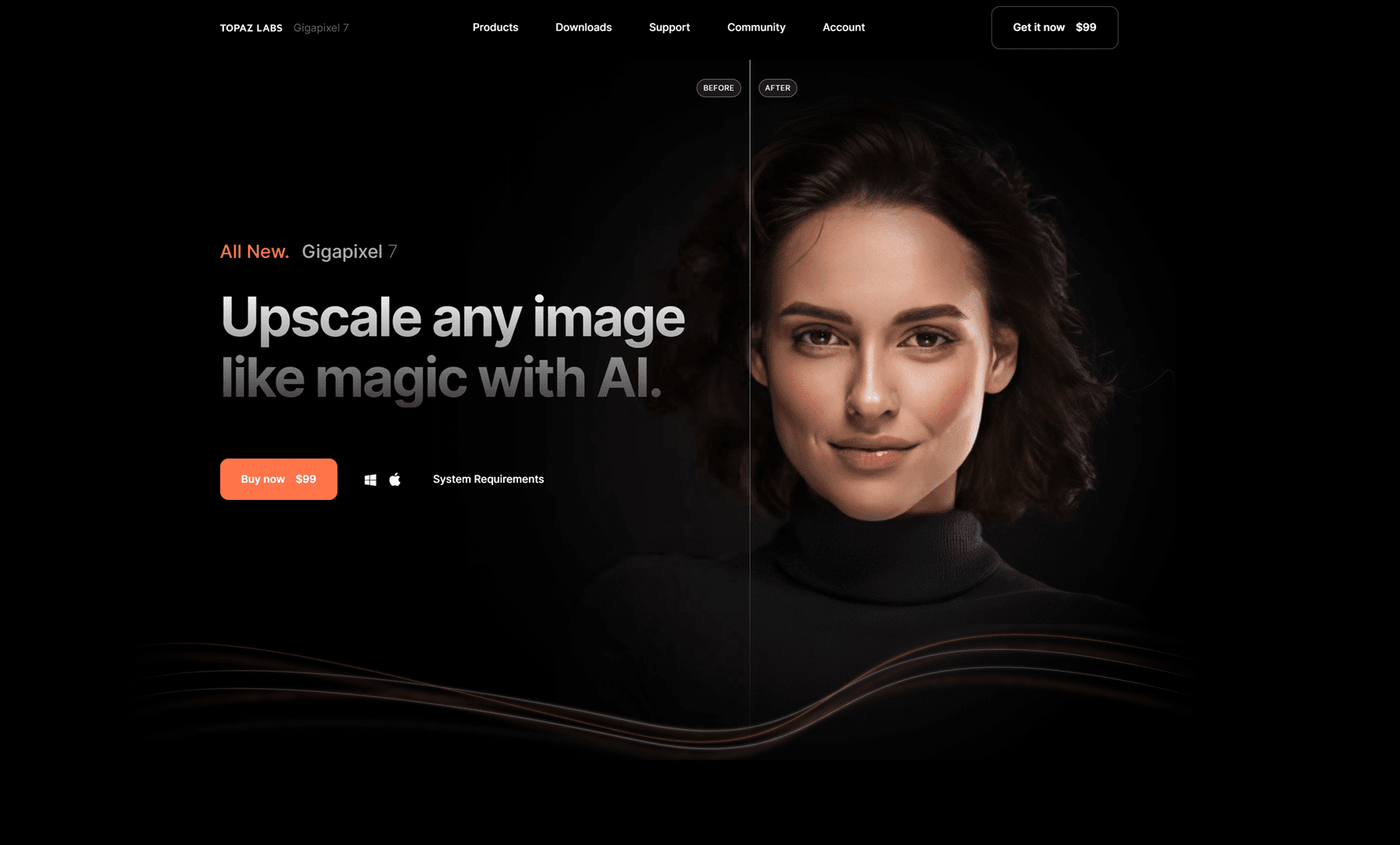
Elimizde bir aile tatilinden kalma bu görüntü var; ne yazık ki birkaç kez sıkıştırılıp paylaşıldı, dolayısıyla görüntü kalitesi oldukça düşük. Görüntüyü, web sitesi bölümü arka planı olarak kullanılabilecek kadar genişletilmeden, genişletilmeyecek şekilde geliştirip geliştiremeyeceğimizi göreceğiz.

“ Ctrl + O ” tuşlarına basarak veya “Dosya > Resimleri Aç ”a tıklayarak görselinizi Gigapixel’de açabilirsiniz. Ardından sağ kenar çubuğunda "Yeniden Boyutlandırma Modu " ve " Çıktı " altında birkaç seçeneğiniz olacak. Gigapixel ayrıca özel ihtiyaçlarınıza göre çeşitli AI modelleri arasında seçim yapmanıza da olanak tanır. Kullanılabilir ayarlar seçtiğiniz AI modeline bağlıdır.
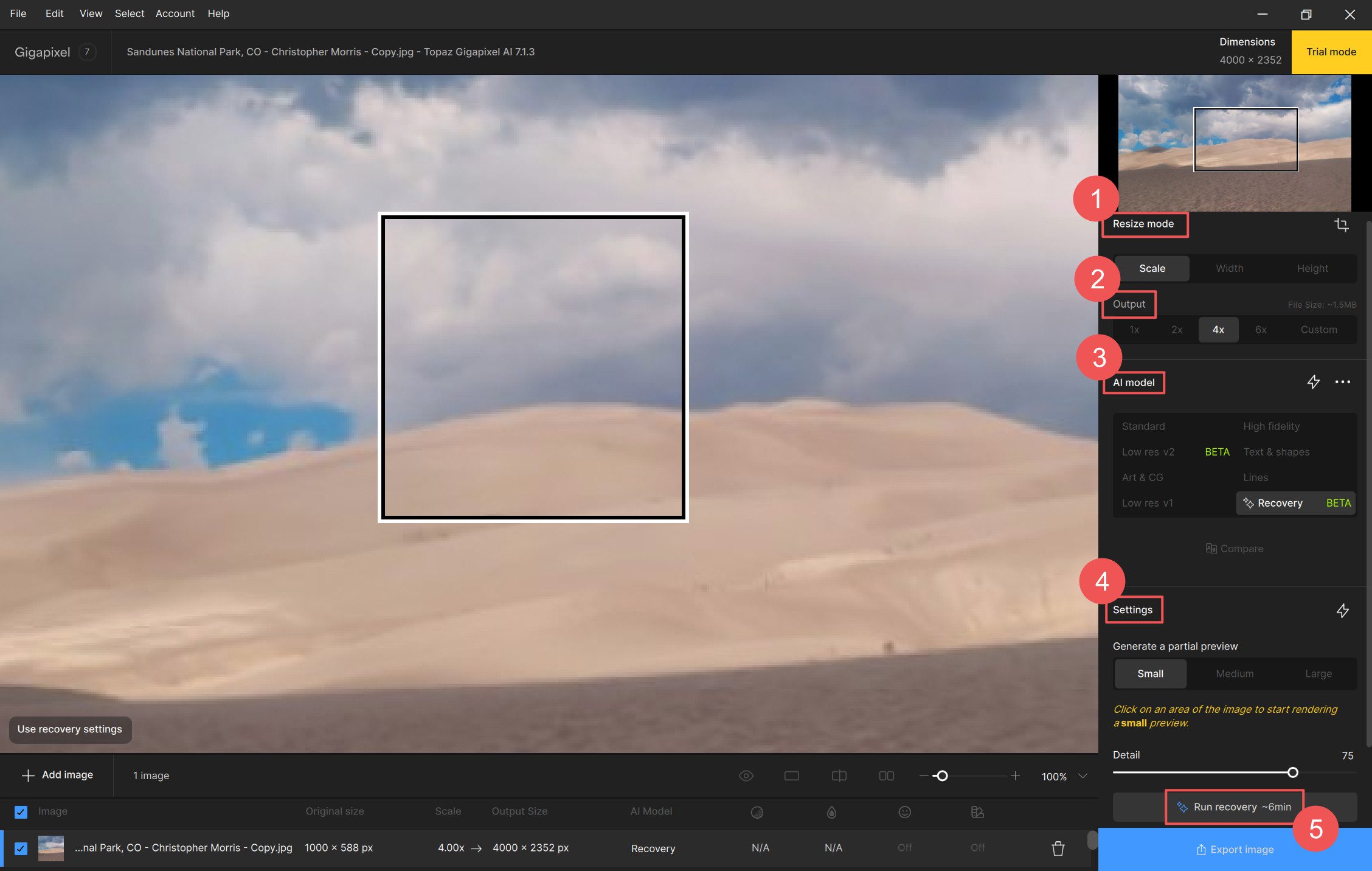
Kullandığımız orijinal görsel 1000 x 588 pikseldi ancak “ Recovery ” AI modeliyle 4x ayarını kullandık. Bu, görüntüyü geliştirdi ve son boyutları 4000 x 2352 piksele getirdi. Kullandığım masaüstündeki mevcut belleğe bağlı olarak Gigapixel, onarıcı işi yaklaşık 6 dakika içinde yapabiliyordu. Örnek görselden izole edilmiş bir seçimin öncesi ve sonrası.
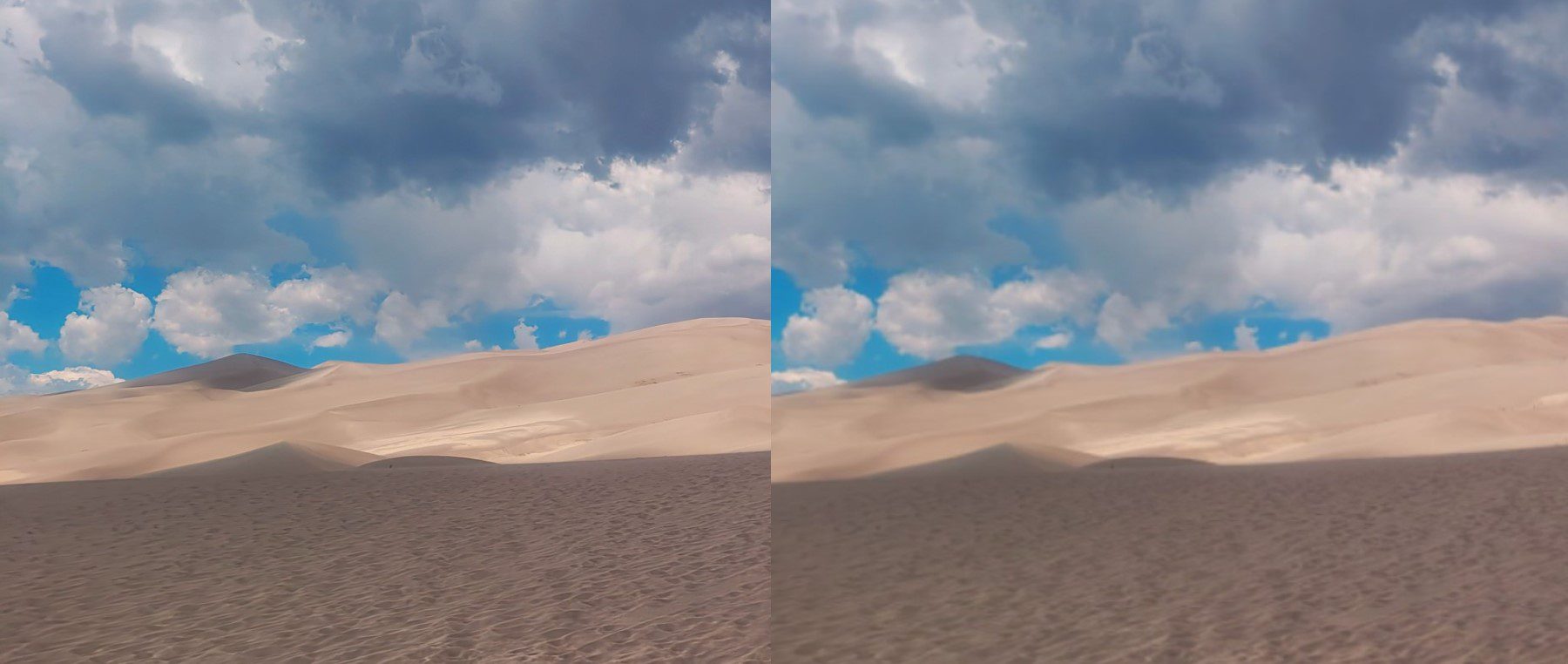
İşte eski bir ahırdaki eskitilmiş ahşabın Gigapixel'inden bir öncesi ve sonrası örneği.
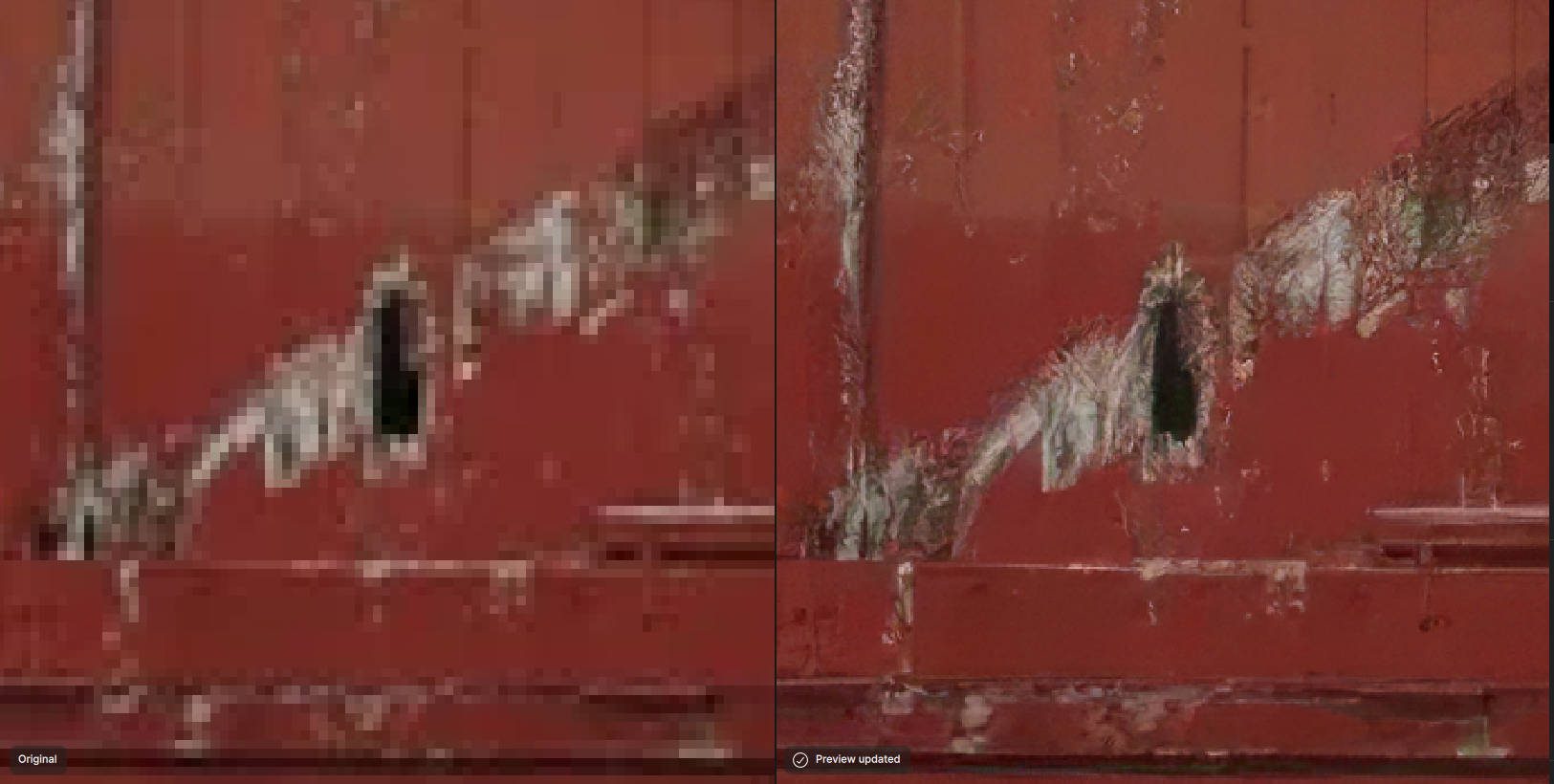
Gigapixel'i satın aldıysanız, geliştirilmiş görüntüyü istediğiniz görüntü formatında dışa aktarabileceksiniz. Saniyeler içinde neredeyse hiç kullanılmayan bir fotoğrafı dünyayla paylaşmaktan çekinmeyeceğimiz bir şeye dönüştürdük.
Bu inanılmaz araç hakkında daha fazlasını öğrenmek ister misiniz? Gigapixel incelememize göz atın ve bu konuda bilmeniz gereken her şeyi öğrenin.
Gigapixel'i edinin
2. Hassas Düzenleme için Adobe Photoshop'un Ateş Böceği
Adobe'nin Firefly AI'si doğrudan Photoshop ve Lightroom'un içinde çalışır. Bu, bu uygulamalara zaten aşina olanların kullanımını kolaylaştırır. Kullanımı kolaydır ve grenli fotoğrafları yeniden kullanılabilir hale getirecek kadar iyileştirebilir.
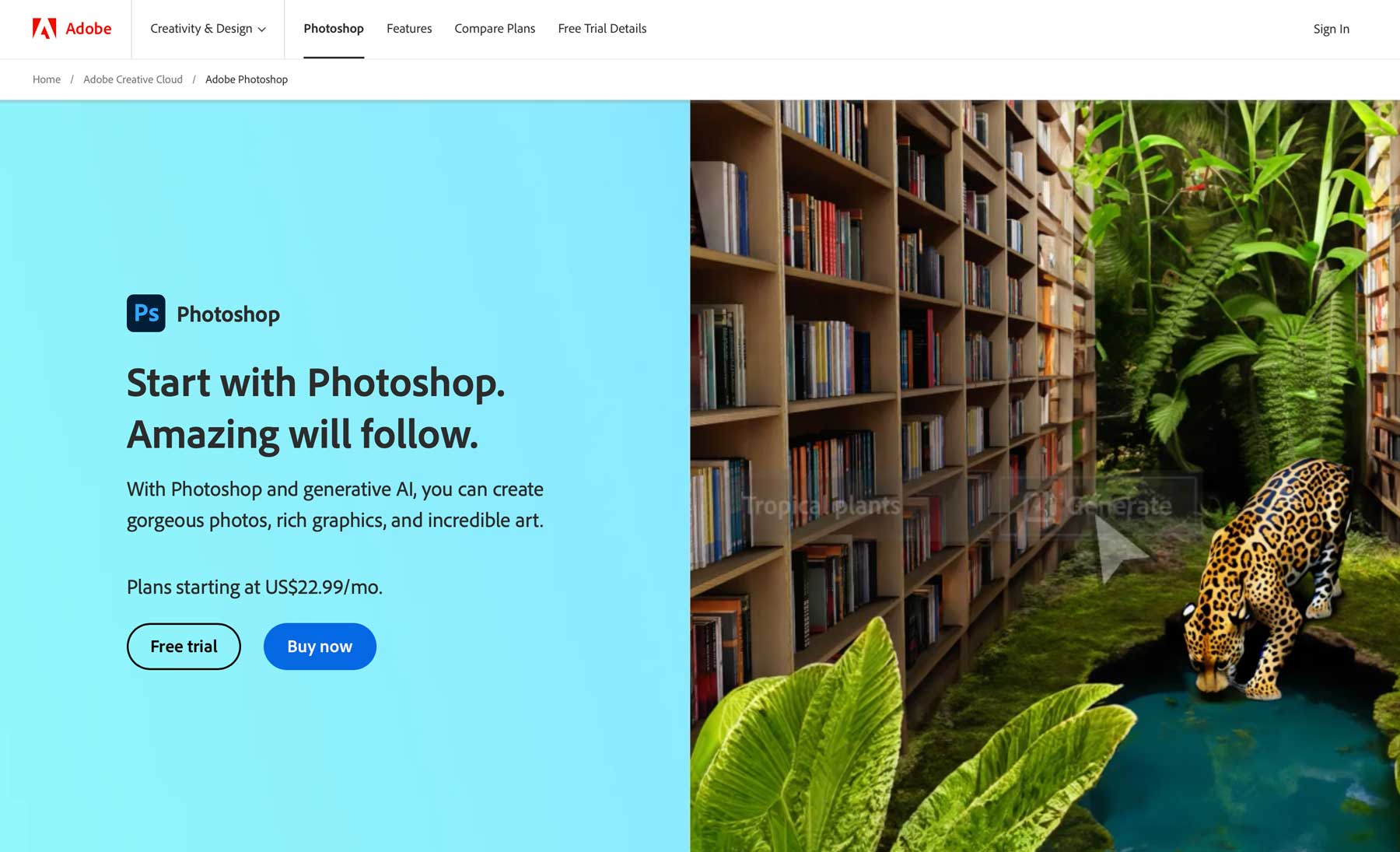
Bir görüntüyü hızlı bir şekilde geliştirmek için Photoshop'u indirip yükleyin. Ardından görselinizi yeni bir tuvale yükleyin. Menü çubuğunda “ Görüntü > Görüntü Boyutu ” seçeneğini seçin. Bu örnekte görsel boyutunu iki katına çıkarmayı seçtik.
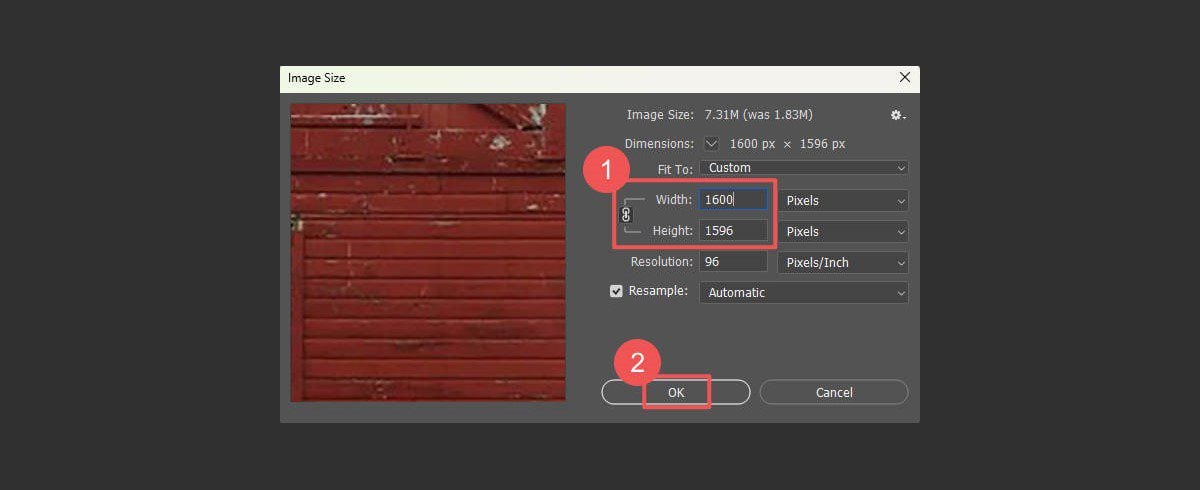
Gördüğünüz gibi bu, görüntüyü uzatır ve bozulmaya neden olur.
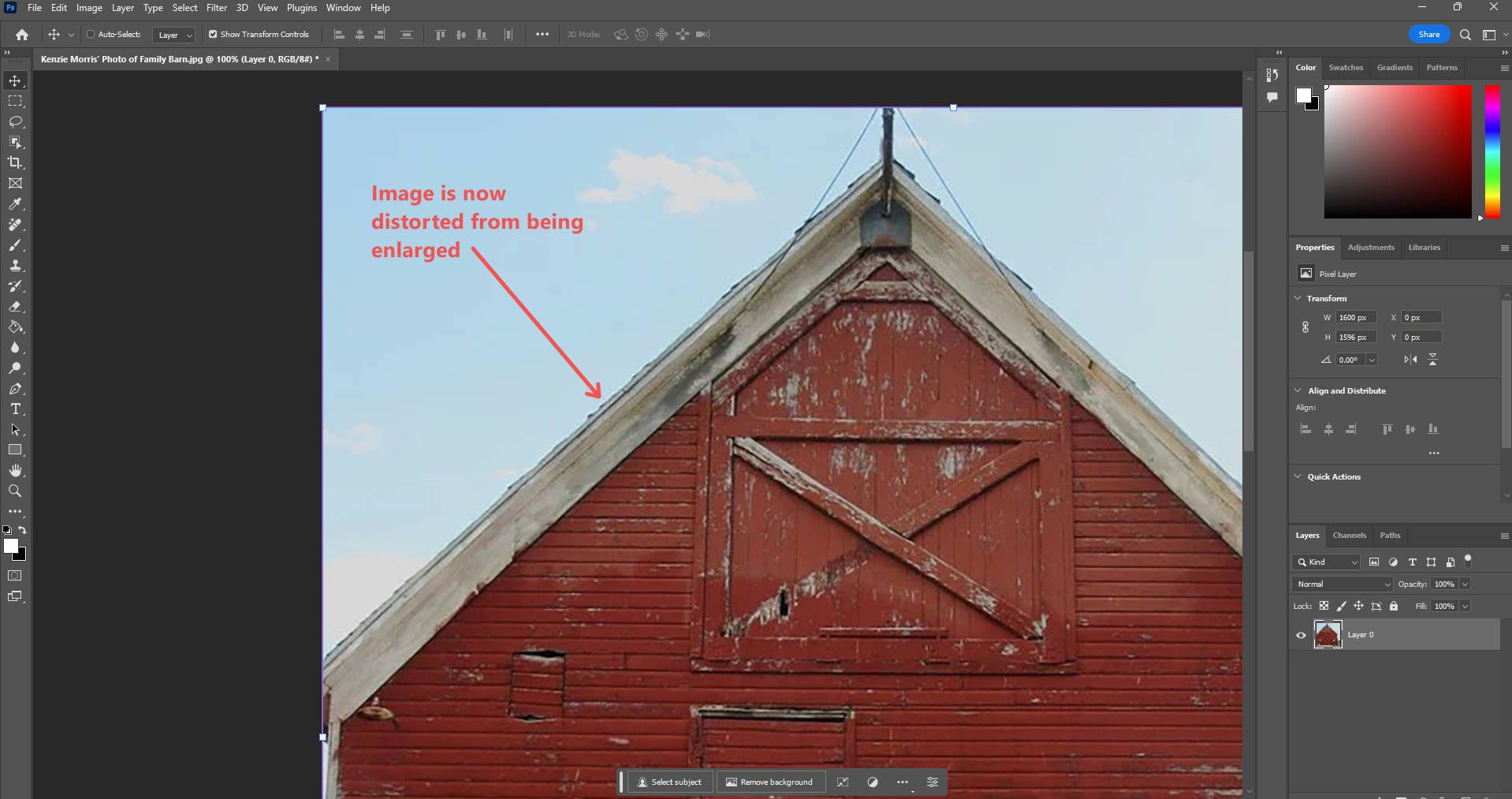
Artık görüntü istediğimiz boyuta ulaştığına göre, Photoshop'un Yapay Zeka Sinir Filtrelerinden birini kullanarak bu bozulmaları düzeltmemiz gerekiyor. " Filtre > Nöral Filtre " seçeneğini seçin.

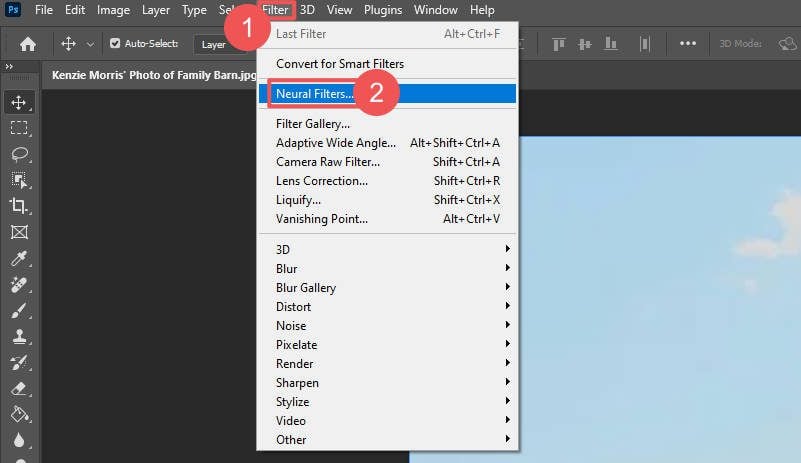
Photoshop mevcut Sinir Filtrelerinin bir listesini gösterecektir. “ Fotoğraf Restorasyonu ” seçeneğini bulun. Daha önce hiç kullanmadıysanız kullanmadan önce indirmeniz gerekebilir.
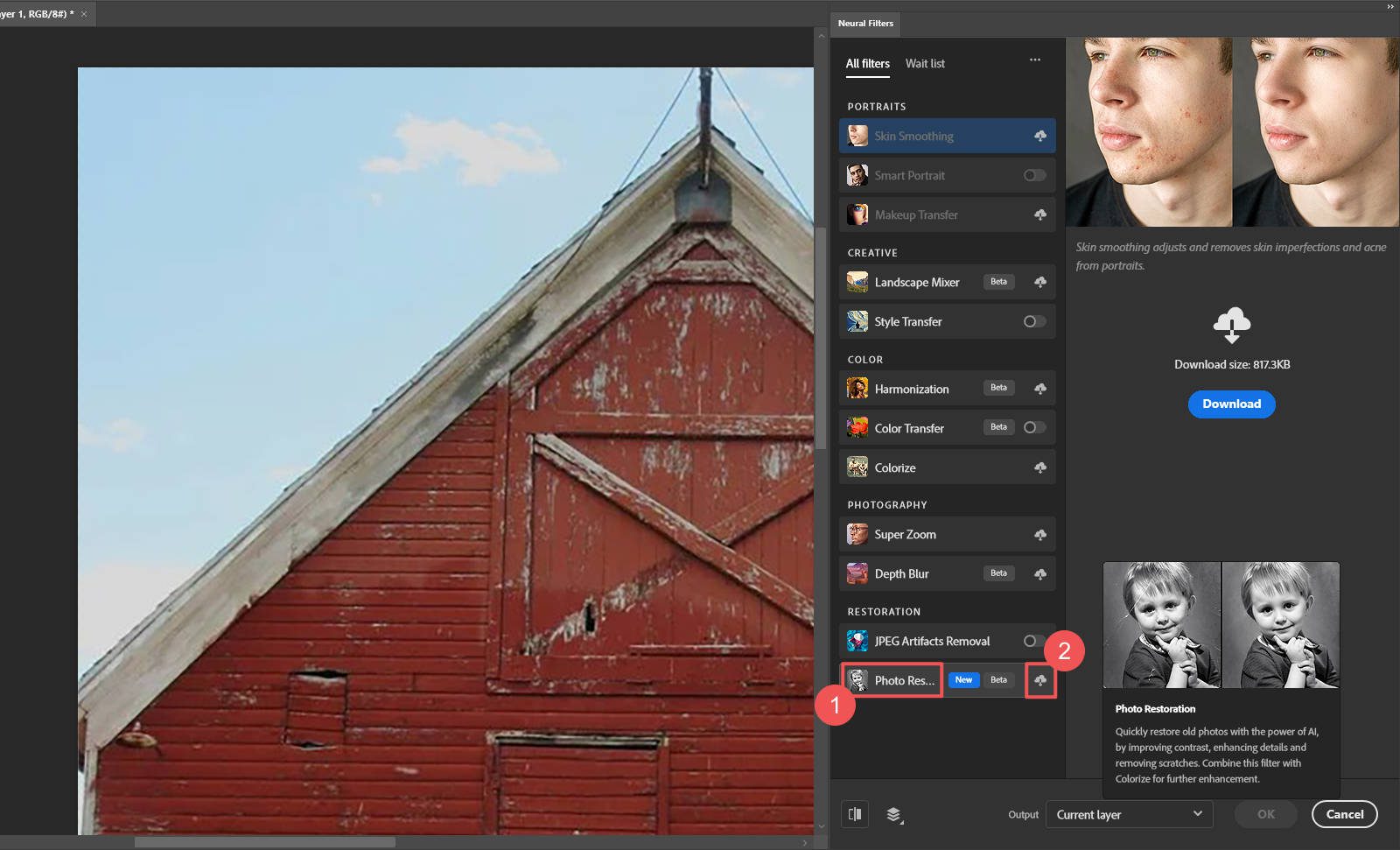
Ayarları görsellerinizin doğrudan ihtiyaçlarına uyacak şekilde ayarlayın. Ayarlanacak ana ayar “ Fotoğraf iyileştirme ” kaydırıcısıdır. " Ayarlamalar " altında, gürültü azaltma, renkli gürültü azaltma, yarı ton bozulmalarını azaltma ve JPEG bozulmalarını azaltma için özel ayarlar vardır.
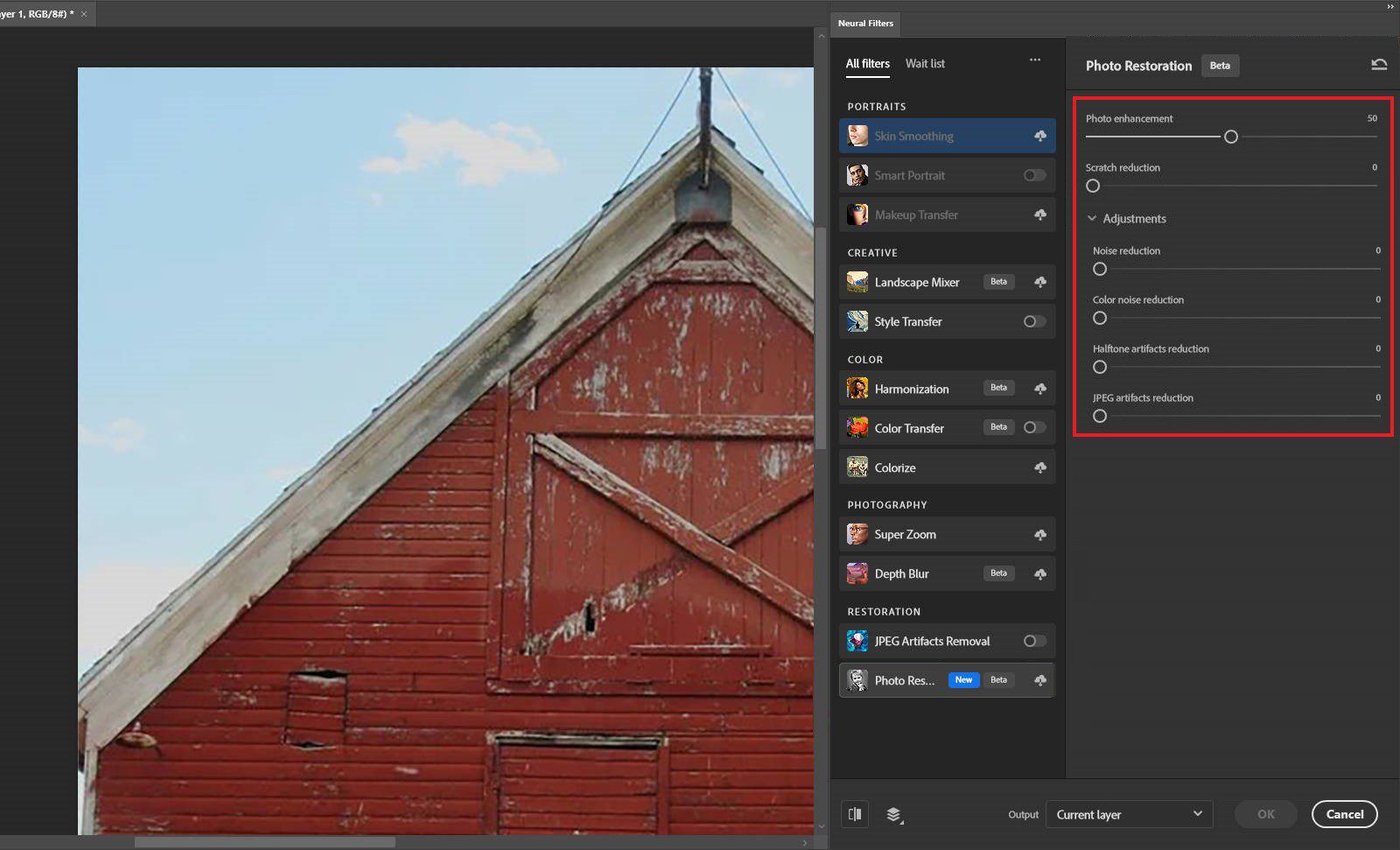
Photoshop ayrıca, belirli iyileştirme ihtiyaçları olan görüntüleri geliştirmek için özel olarak eğitilmiş diğer özel eğitimli Nöral Filtrelerle birlikte gelir. Kalite ve detay en çok ahırın kendisinde geliştirildi ve gökyüzü de eserlerden büyük ölçüde çıkarıldı.
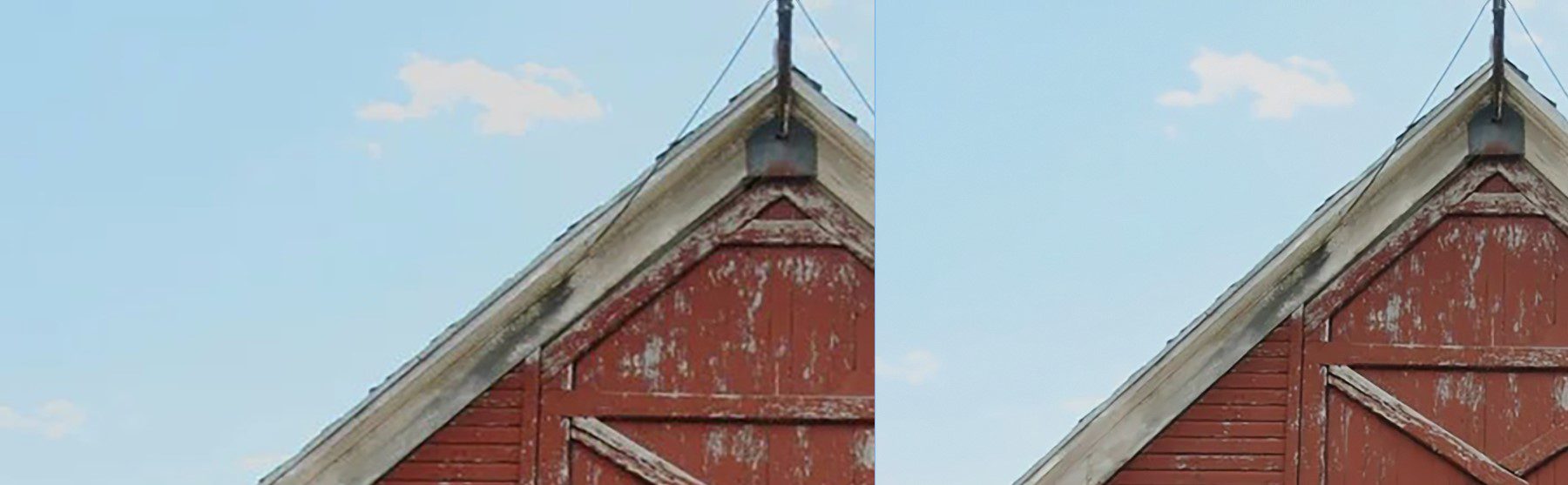
Önce, Sol; Sonra, Sağ
AI Nöral Filtre geliştirmeleriyle çeşitli görüntülerin birkaç ek yan yana karşılaştırmasını burada bulabilirsiniz.

JPG Yapılarını Kaldırmak için Adobe Photoshop Sinir Filtresi

Siyah Beyaz Görüntüleri Renklendirmek için Photoshop'un Nöral Filtresini Kullanın
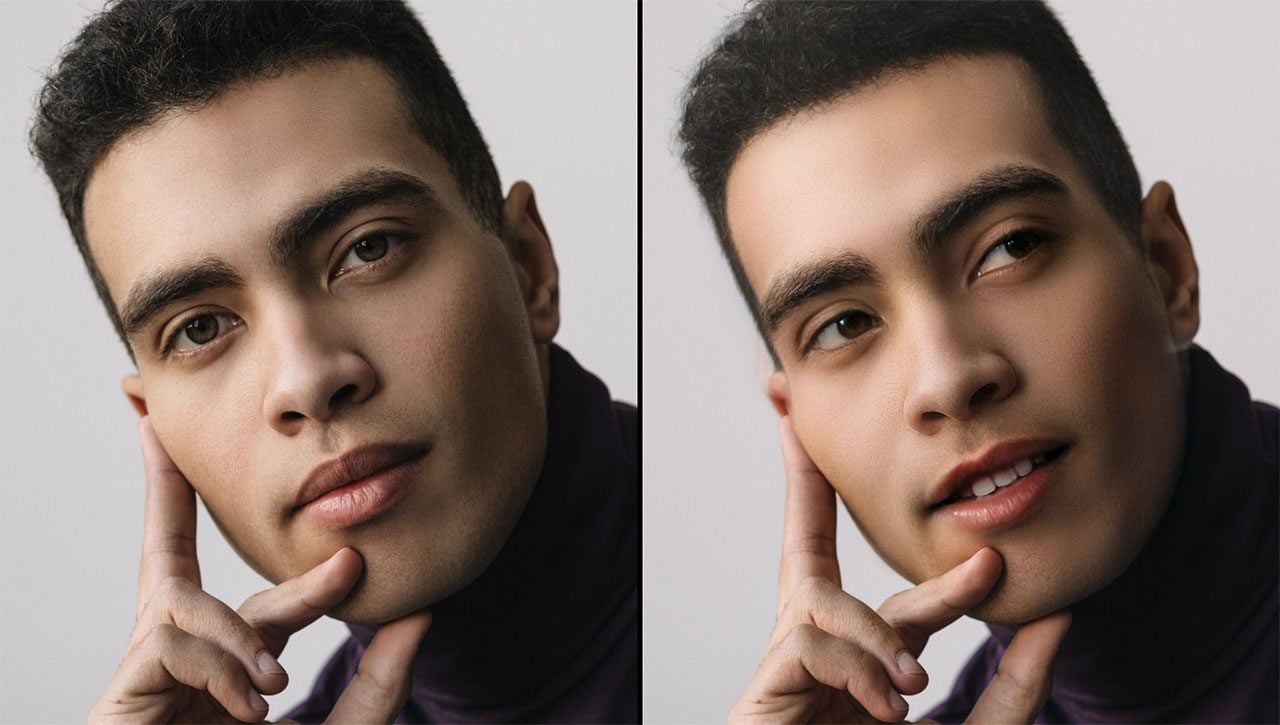
Portreleri Geliştirmek için Adobe Photoshop'un Nöral Filtresi
Adobe Photoshop'u edinin
3. Hızlı Web Sitesi Grafik Geliştirmeleri için Divi AI
Web tasarımcıları için ideal olan Divi AI, WordPress'teki Divi Builder ile doğrudan entegre olarak web grafikleri geliştirme sürecini kolaylaştırır.
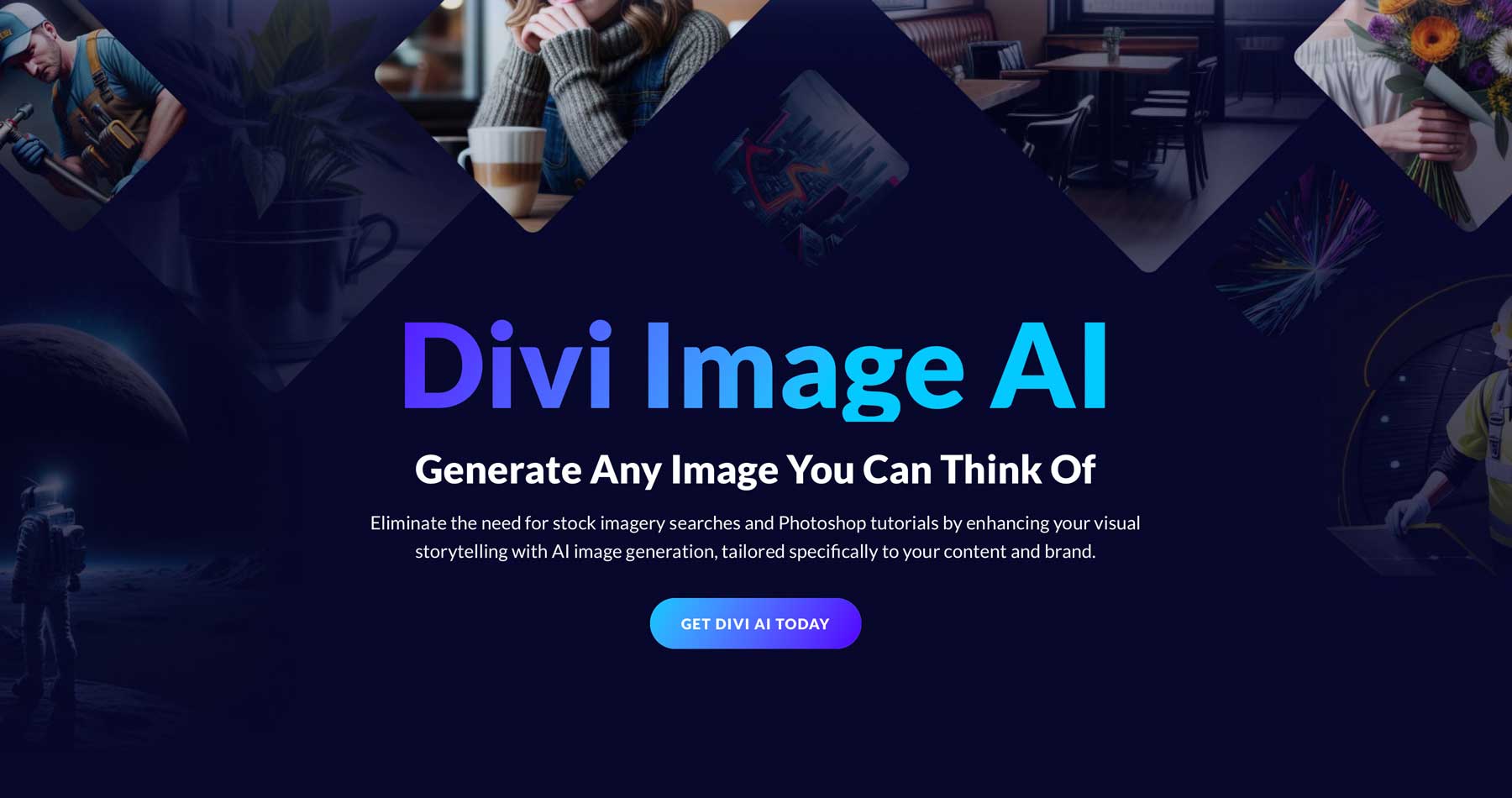
Tek yapmanız gereken görselinizi web sitenizin Medya Kitaplığına yüklemek (zaten orada değilse) ve görsel öğesi içeren herhangi bir Divi Modülünü açmaktır. Ardından modüle bir fotoğraf ekleyin; burada Görüntü Modülünün içinde bir görüntümüz var. Yeni görüntüler oluşturmak veya söz konusu görüntülerde iyileştirmeler yapmak basittir. “ AI ” simgesine tıklayın ve ardından “ Upscale ”i seçin. Orijinalin boyutunun 2x veya 4x'ini seçin.
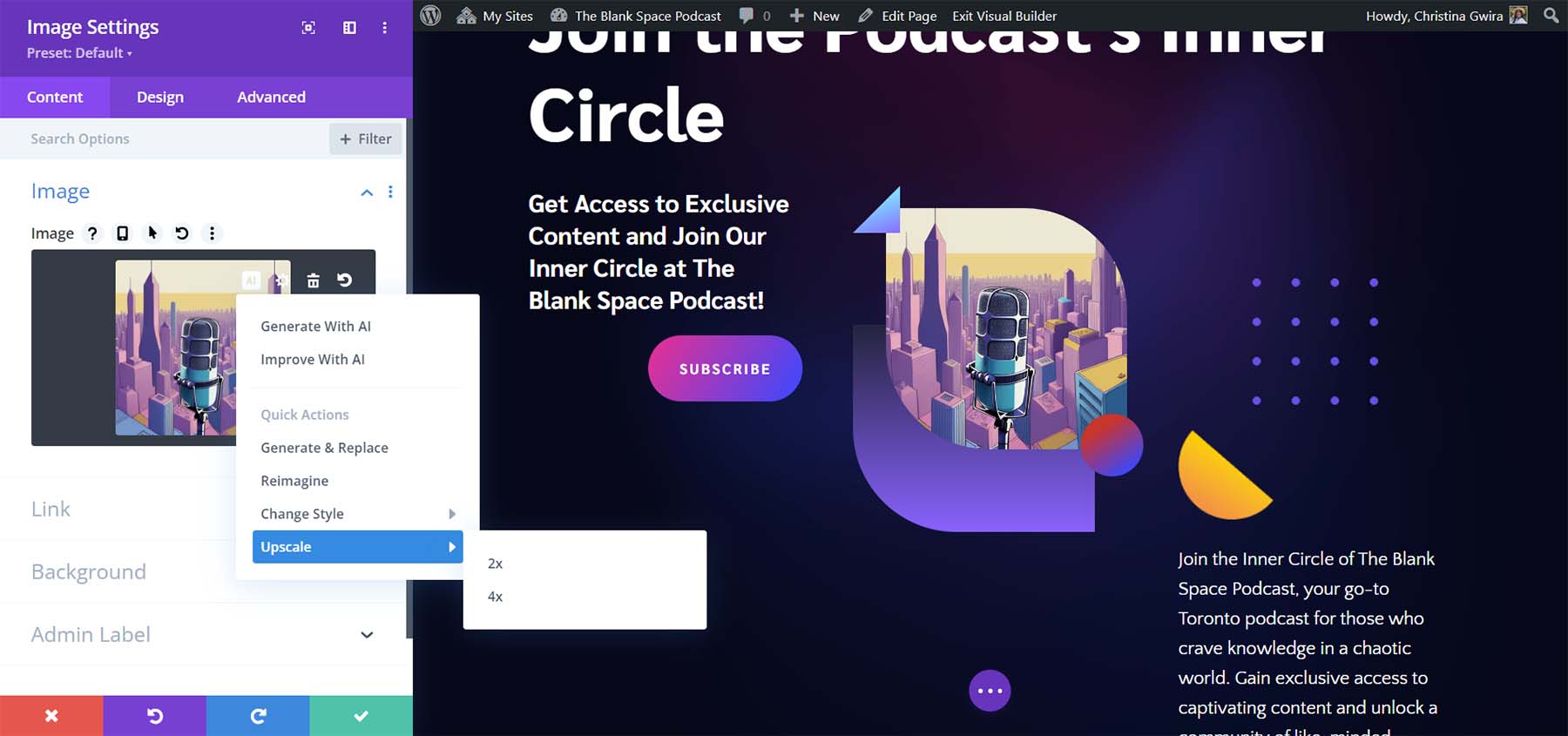
Bu, görüntünün bir kopyasını oluşturacak ve görüntüyü geliştirecek/büyütecektir. Gelişmiş ayar veya yapılandırma yok; yalnızca iyileştirilmiş görüntü kalitesi.
Divi AI bir web tasarımcısının en iyi arkadaşıdır. Tasarımcılar, stok fotoğraf siteleri ve Photoshop eğitimleri arasında dolaşmak yerine, Divi AI'dan ihtiyaç duydukları görüntüleri tam ihtiyaç duydukları yerde oluşturmasını isteyebilir. Bir müşteri bulanık veya düşük kaliteli görüntüler verirse Divi AI, bunları daha kullanışlı hale getirmek için oradadır.
Eksiksiz bir kılavuz için WordPress'teki görsellerin Divi AI ile nasıl yükseltileceğine göz atın.
Divi AI'nın ayrıca eksiksiz web sayfaları oluşturduğunu ve kod/metin yazdığını biliyor muydunuz? Eğer yapmadıysanız, web siteleri oluşturma şeklinizi nasıl değiştirebileceğini görmek için konuyu daha fazla incelemeniz gerekir.
Divi AI'yi edinin
İhtiyaçlarınıza Yönelik En İyi Yapay Zeka Görüntü İyileştiriciler
Her aracın benzersiz güçlü yanları olduğundan, doğru olanı seçmek özel ihtiyaçlarınıza bağlıdır. Tam olarak hangi Yapay Zeka Geliştiriciye ihtiyacınız olduğunu şu şekilde belirleyebilirsiniz:
- Fotoğrafçılar : Topaz'ın Gigapixel'i, basit masaüstü iş akışı için en iyi seçim olabilecek, kullanımı kolay bir yapay zeka geliştiricidir. Sadece bir görsel yükleyin, birkaç ayar yapın ve ölçeklenmesini izleyin (toplu olarak bile).
- Grafik Tasarımcıları : Adobe Photoshop'un yapay zeka araçları, yüksek kaliteli görsel içerik için gereken hassasiyeti ve çok yönlülüğü sağlar. Üretken Dolgu ve Photoshop'un geleneksel araçlarıyla eşleştirildiğinde, çok güçlü bir araç haline gelir.
- Web Sitesi Tasarımcıları : Divi AI'nin WordPress ile kusursuz entegrasyonu, görselleri doğrudan web sitenizin iş akışında geliştirmek için idealdir. Açık sekmeleri ve açık uygulamaları azaltmak için 1 numaralı WordPress temasının yapay zeka özelliklerini kullanın.
İster görüntülerinizdeki gürültü ve yapaylıklardan kurtulmaya çalışıyor olun, ister yalnızca onları büyütmeye çalışıyor olun, yapay zeka daha iyi görüntülerin önünü açıyor. Görüntülerinizle ne yapmayı düşünürseniz yapın, yapay zeka bunların her birinden en iyi şekilde yararlanmak için gerekli bir araç olduğunu kanıtlıyor.
Daha fazla araç mı arıyorsunuz? Bu AI görüntü yükselticilerine ve AI görüntülerinin nasıl oluşturulacağına ilişkin eğitimimize göz atın.
Öne Çıkan Resim: Martial Red / Shutterstock.com
